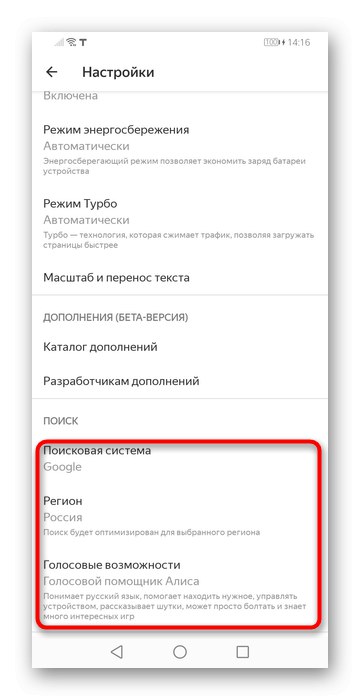Yandex Browser за компютър
Веднага след инсталирането Yandex Browser Таблото, което действа като нов раздел, изглежда претоварено, така че някои хора искат да премахнат всичко ненужно от там. Дългогодишните потребители, от друга страна, може да искат да активират нови функции, но не знаят как да го направят или какво е общодостъпно. Сега новоинсталираният браузър изглежда така:
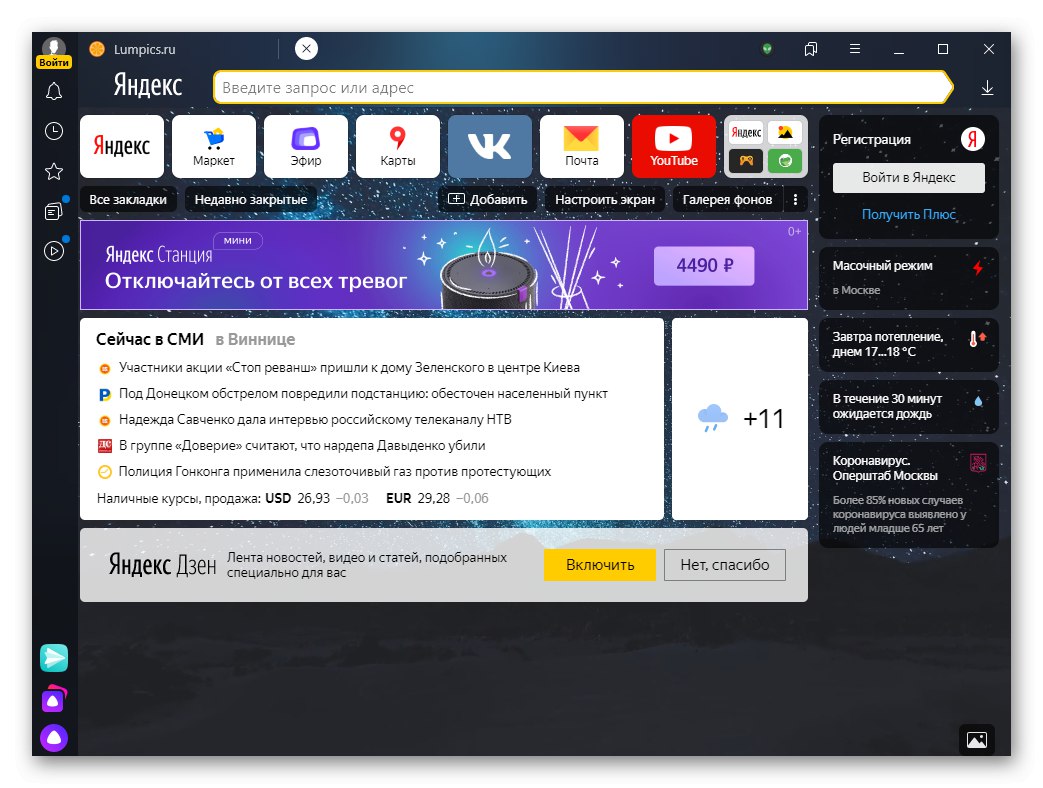
Нека се редуваме да разглеждаме всичко, което сега е достъпно за персонализиране от две страни: след инсталиране и просто актуализирано до най-новата версия на Yandex.
Yandex Zen
Предложение за активиране на маркова развлекателна услуга за четене на новини и статии, гледане на видеоклипове - Yandex Zen - ще се покаже на таблото при първото стартиране на браузъра.
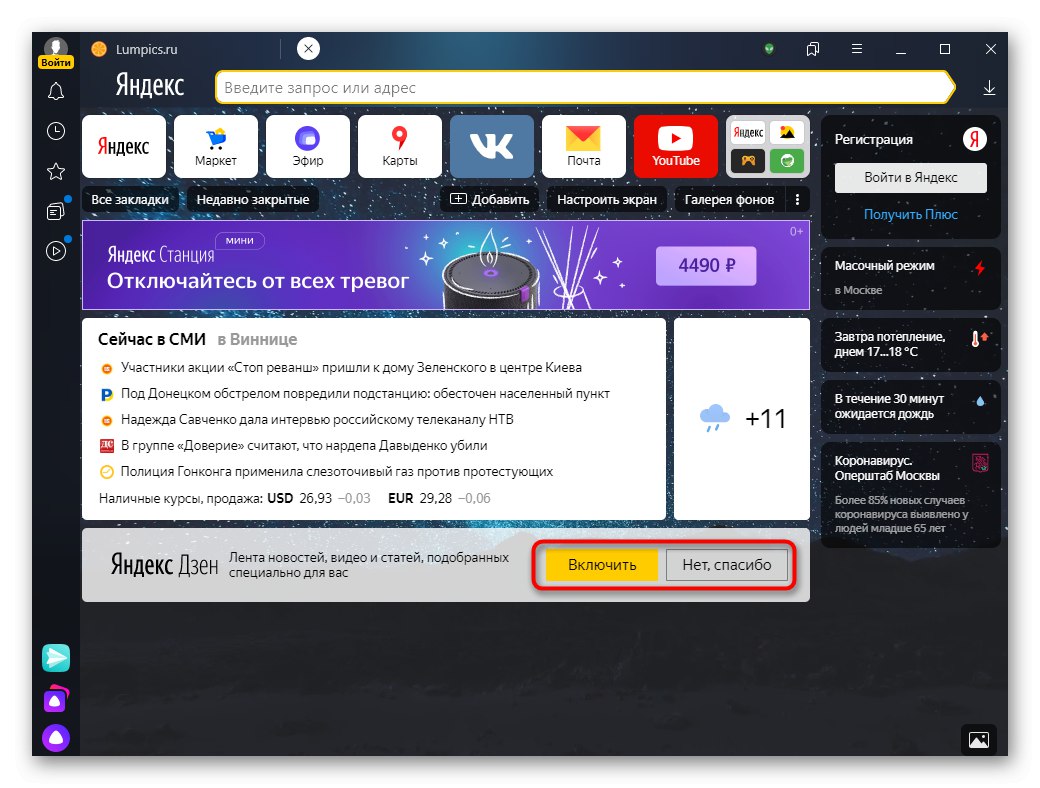
Веднага можете да решите дали да го активирате или деактивирате. Изборите ще бъдат показани директно на таблото под формата на лента и ако започнете да превъртате през него - в отделен раздел.
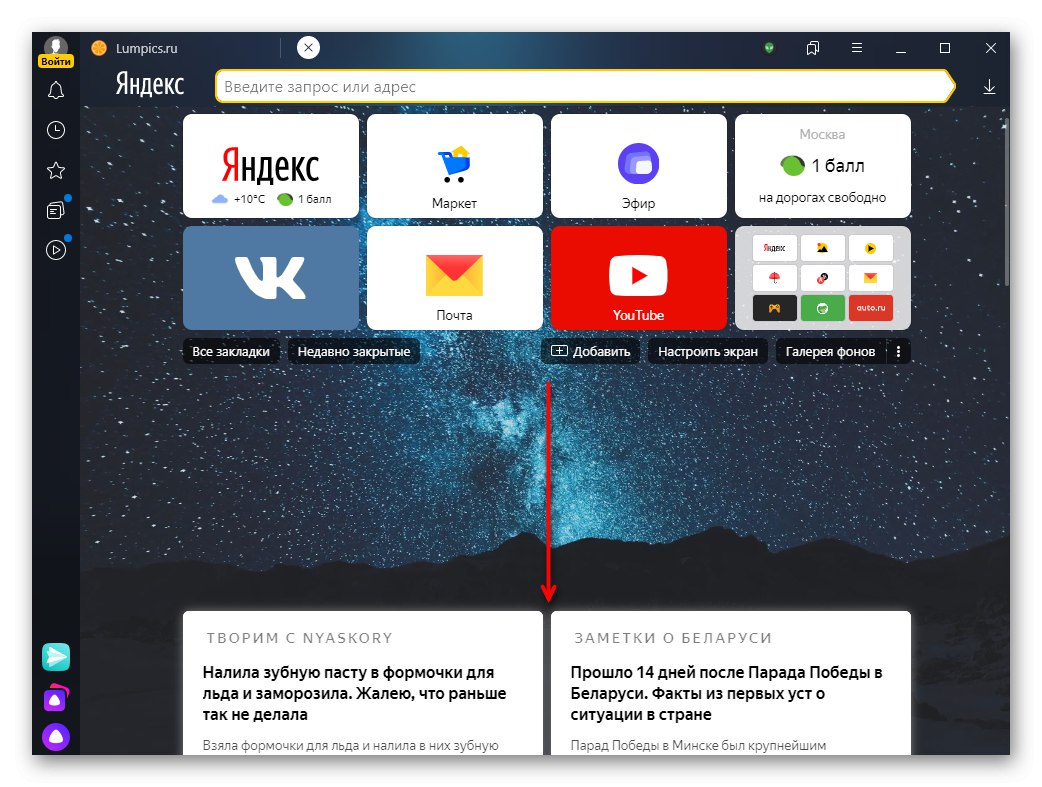
Когато щракнете, новината от интерес ще се отвори в нов раздел и когато се върнете към емисията, тя ще пребледнее. Можете да го оцените с пръст нагоре или надолу, което ще помогне на услугата да коригира следващите SERP и да ги персонализира за вас.
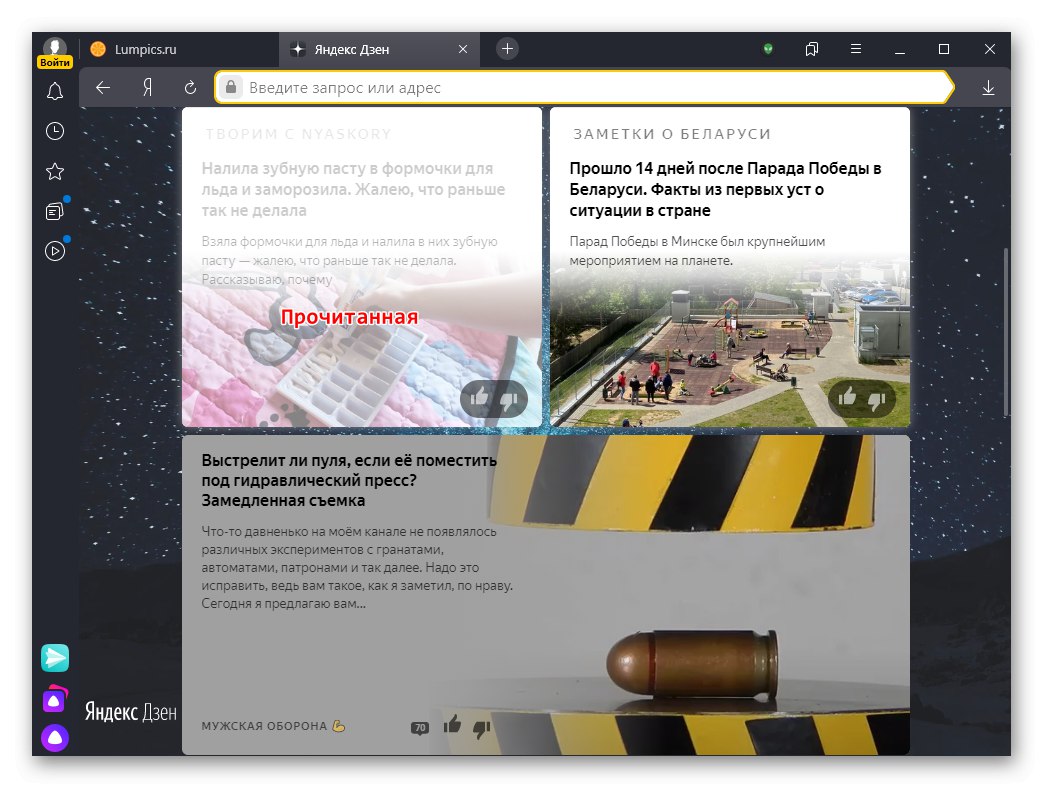
Можете да деактивирате вече активиран или, обратно, да активирате Yandex.Zen чрез "Меню" > "Настройки" (между другото, оставете този раздел отворен, ще трябва да отидете там още няколко пъти).
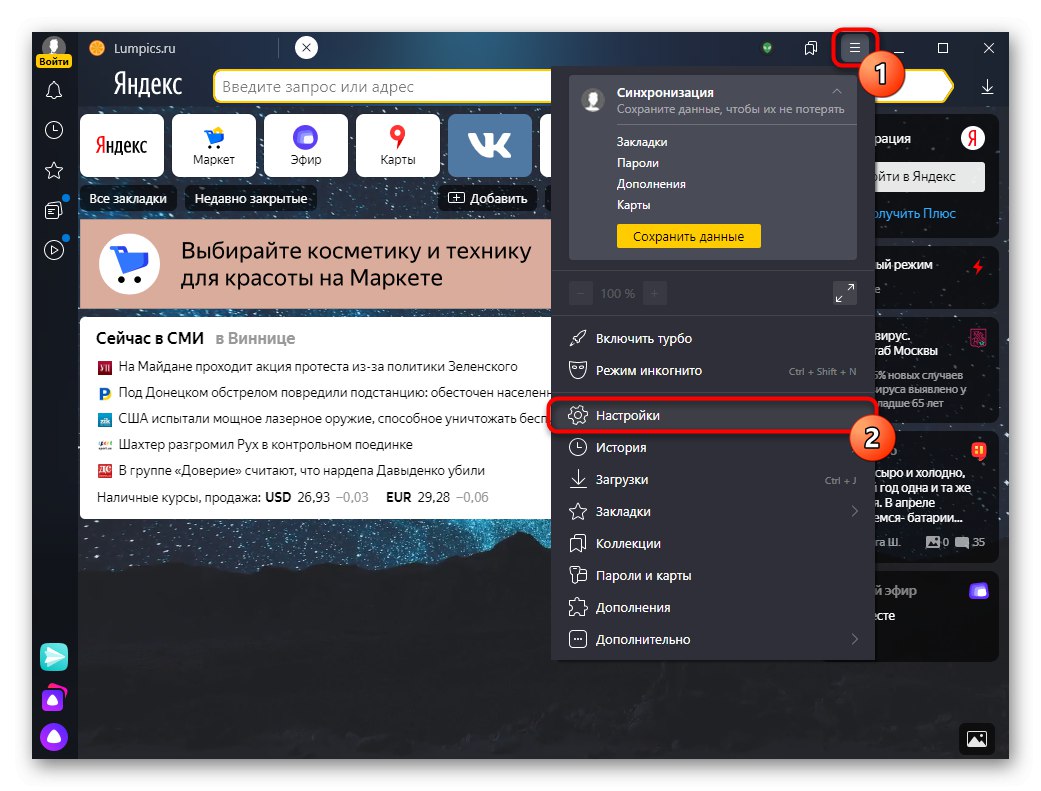
В глава "Интерфейс" намерете елемента „Показване на емисията за препоръки на Yandex.Zen“ и поставете отметка в квадратчето.
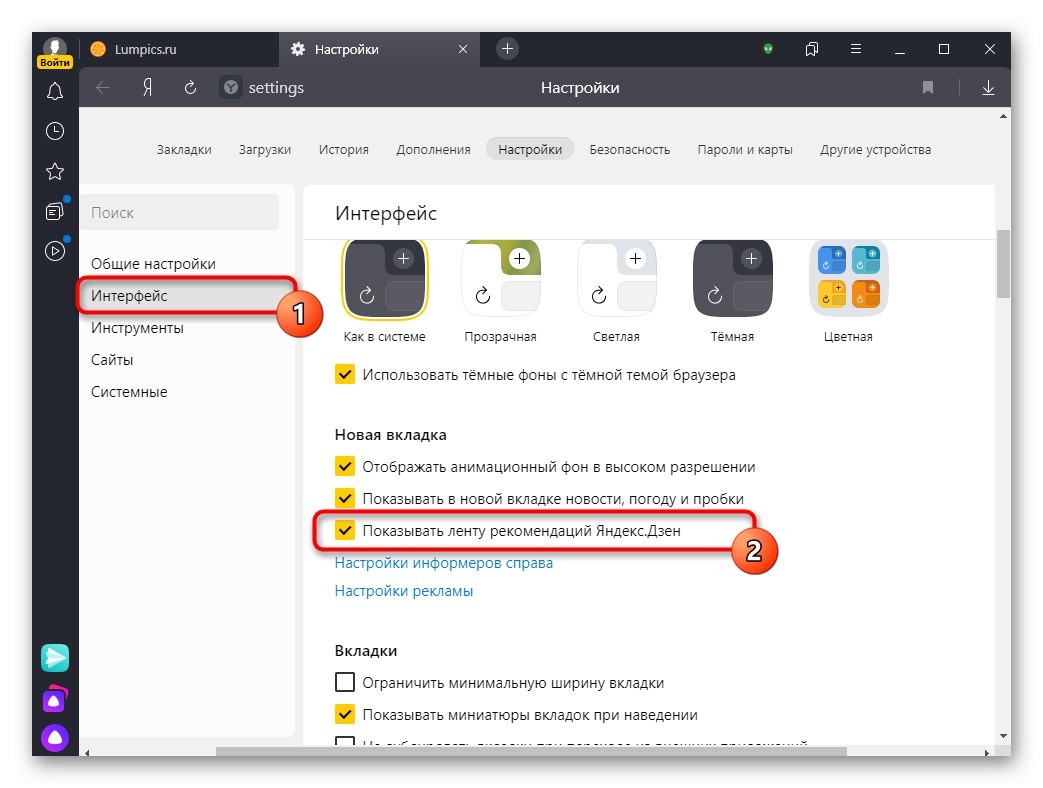
Новини, трафик и време
Емисията за новини, задръстванията и времето се показват както на главната страница на търсачката Yandex, така и на таблото за управление на браузъра.
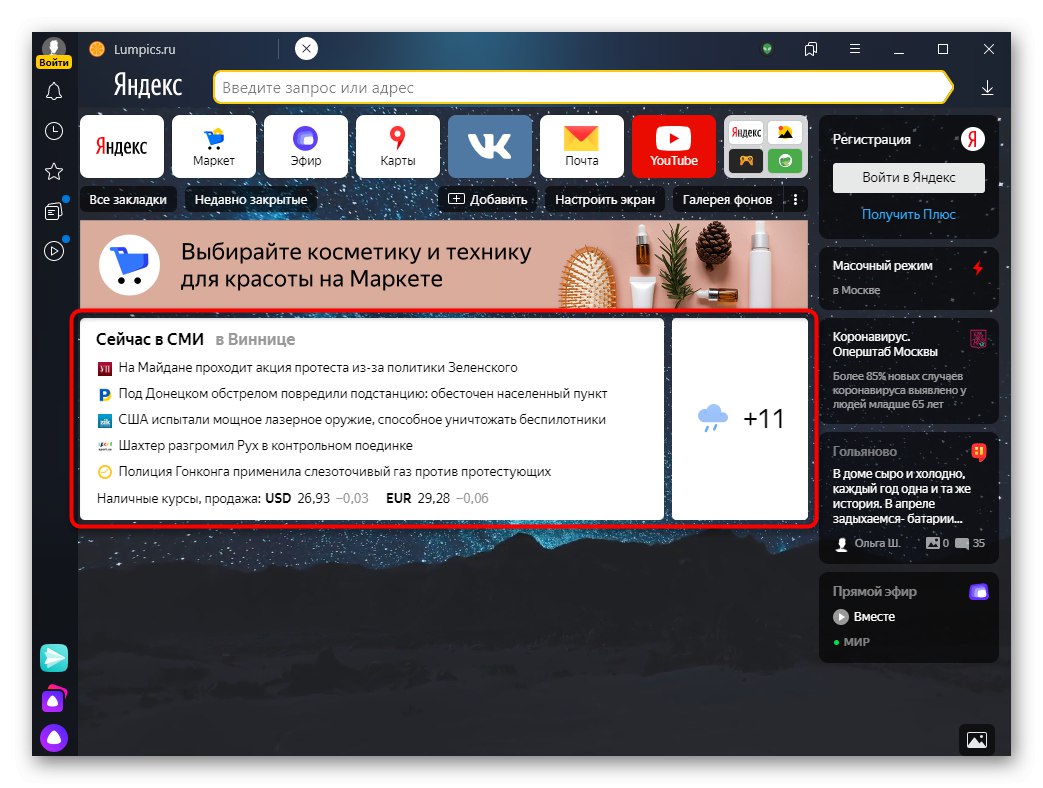
Градът, за който се показва информацията, се променя само в настройките на самия Яндекс, например на главната му страница.
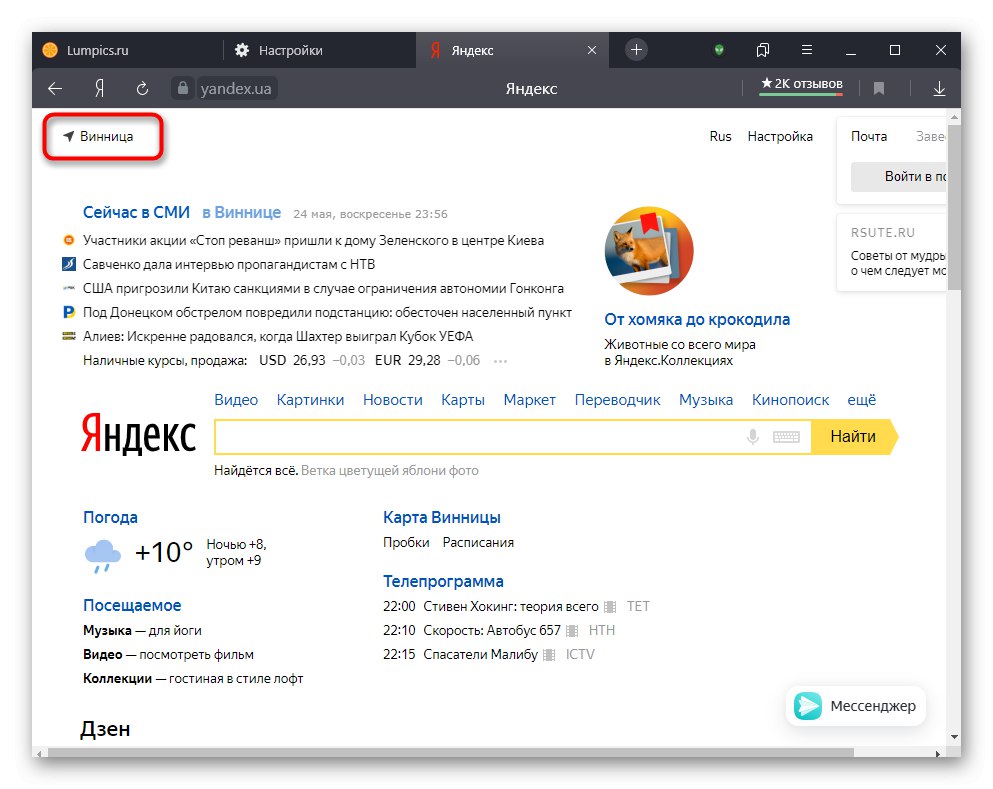
В противен случай този блок не може да бъде конфигуриран, можете само да го активирате или деактивирате. За това в "Настройки" управлявайте състоянието на елемента „Показване на новини, времето и трафика в нов раздел“.
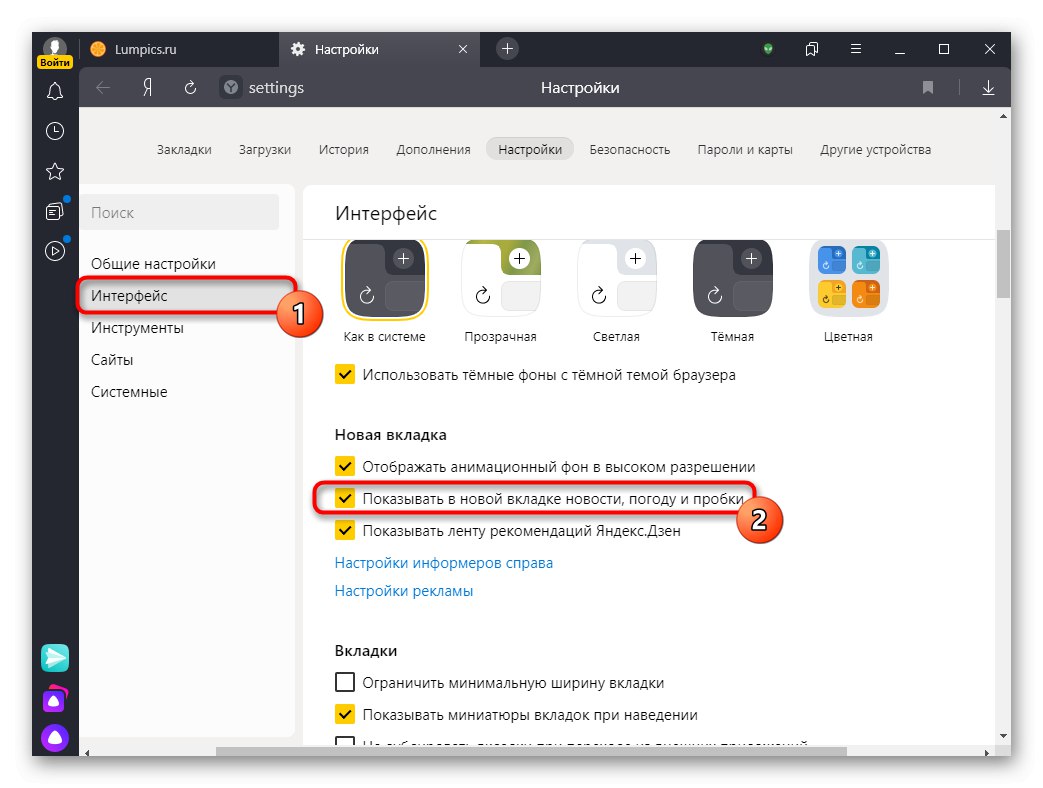
Джаджи
За да получите бързо различни видове информация, има панел с приспособления от дясната страна на прозореца. Потребителят може да ги персонализира по всяко време, като задържи курсора на мишката под последната плочка, за да се появи бутонът „Конфигуриране на джаджи“.
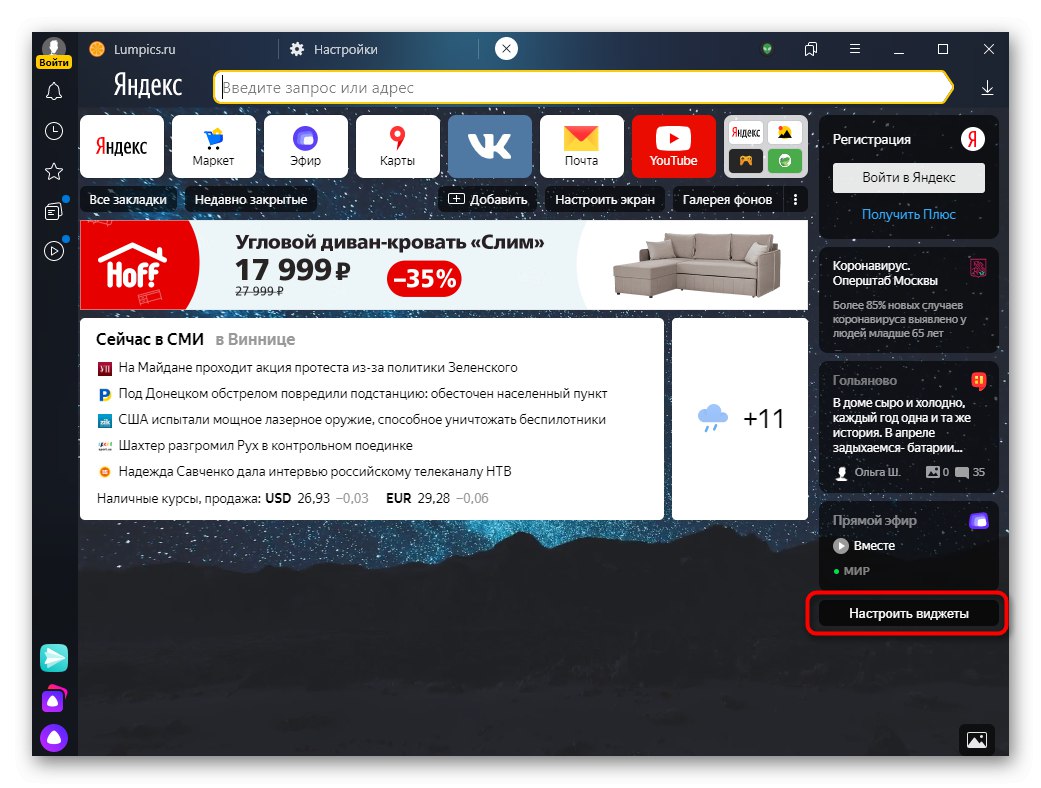
В прозореца за настройки премахнете отметката от елементите, които не представляват интерес.
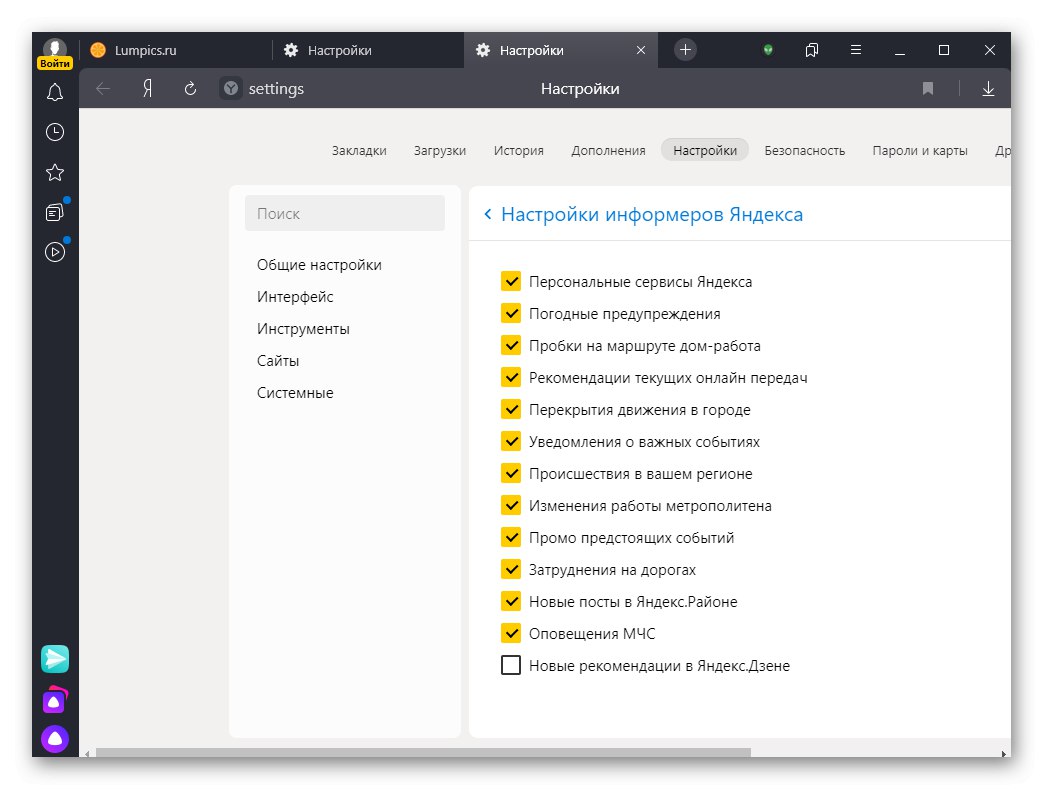
В бъдеще редактирането им ще се извършва чрез същото задържане под дъното на последната плочка, но с натискане на зъбното колело, а не бутона.
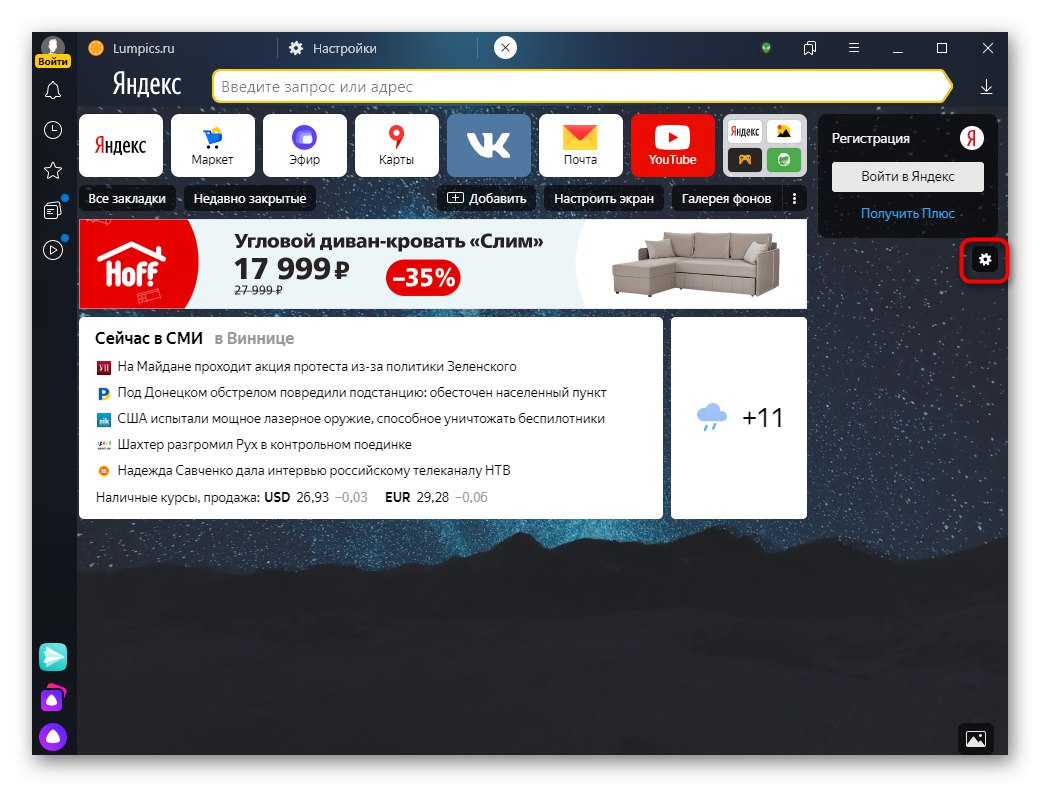
Реклама
В най-новите версии на браузъра на Tableau е въведена контекстна реклама. Разбира се, този факт не може да не досажда, тъй като блокът е доста голям и дори анимиран. Само тези, които имат акаунт в Yandex, могат да го деактивират. Ето защо, ако го нямате, създайте го - той ще бъде полезен в бъдеще и за други настройки като облачно съхранение (синхронизация).
Повече информация:
Как да се регистрирам в Yandex
Как да настроите синхронизация в Yandex Browser
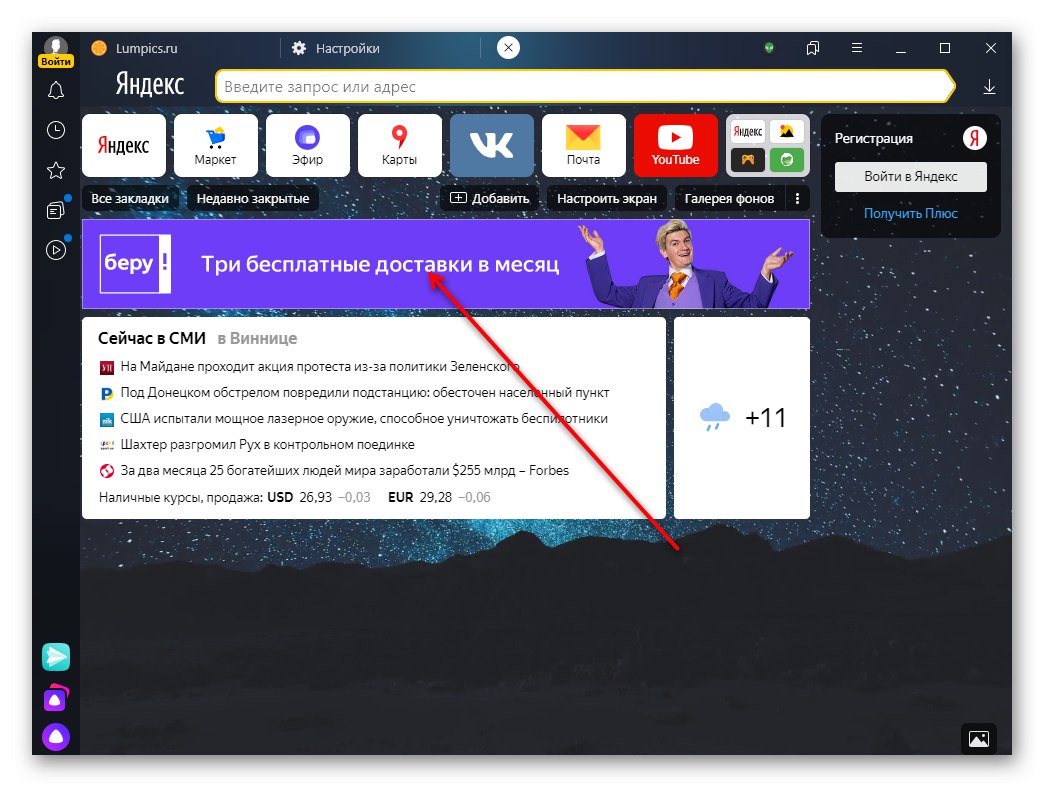
След като влезете в профила си в Yandex, отидете на "Настройки", щракнете върху раздела "Интерфейс" > „Рекламни настройки“.
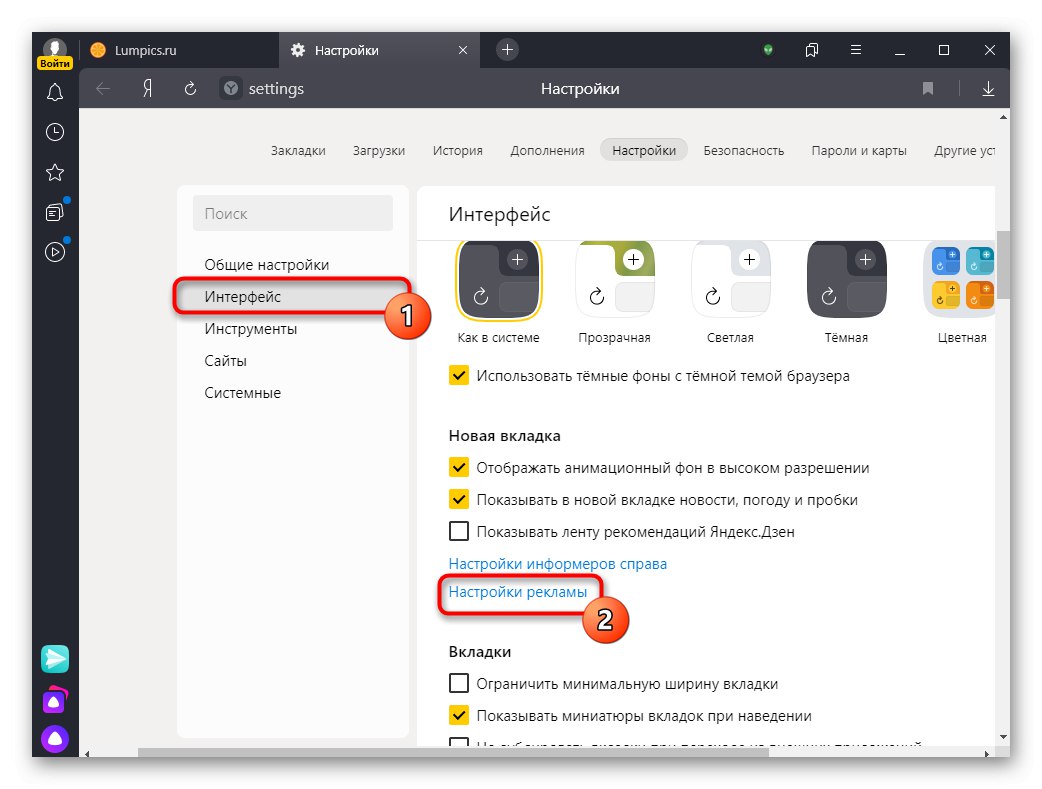
Премахнете отметката от квадратчето „Показване на реклами“.
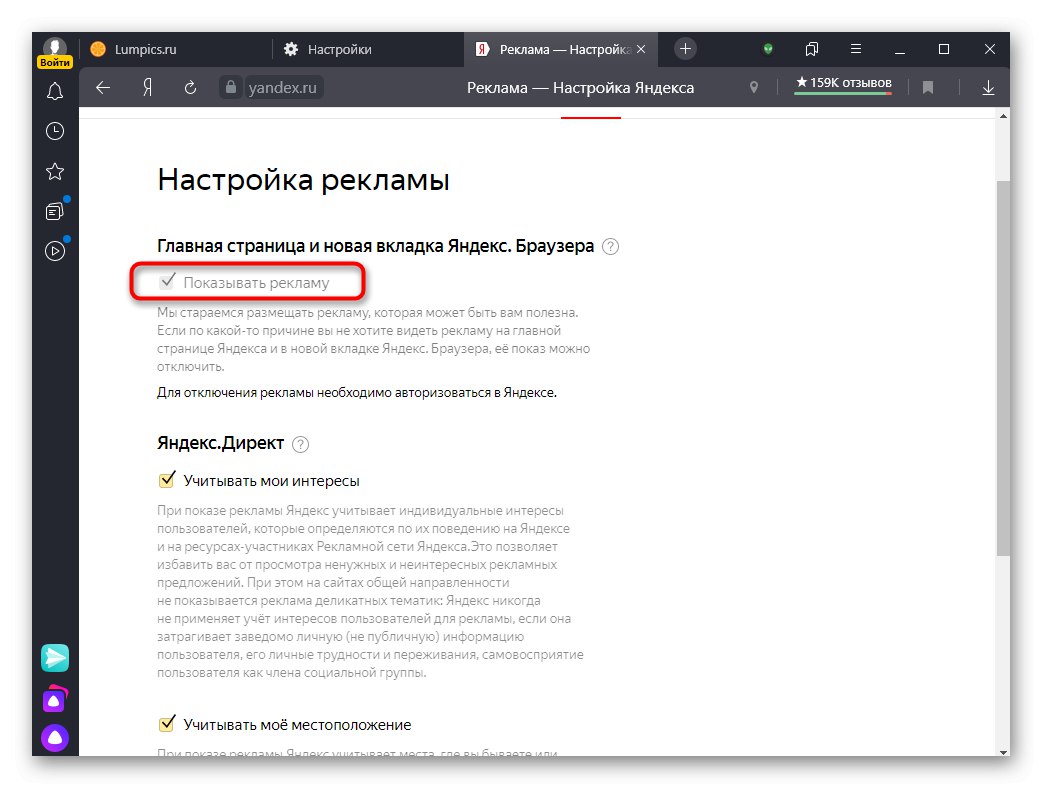
Тези, които искат да подкрепят демонстрацията му, може да не изключат банера, но да решат дали системата ще вземе предвид интересите въз основа на мрежовата активност и местоположението. И двата елемента са активирани по подразбиране.
Визуални отметки
Закрепването на до 20 сайта и папки се поддържа на таблото. Всяка плочка в бъдеще може да бъде редактирана, заменена или фиксирана, за да не я преместите или изтриете случайно.
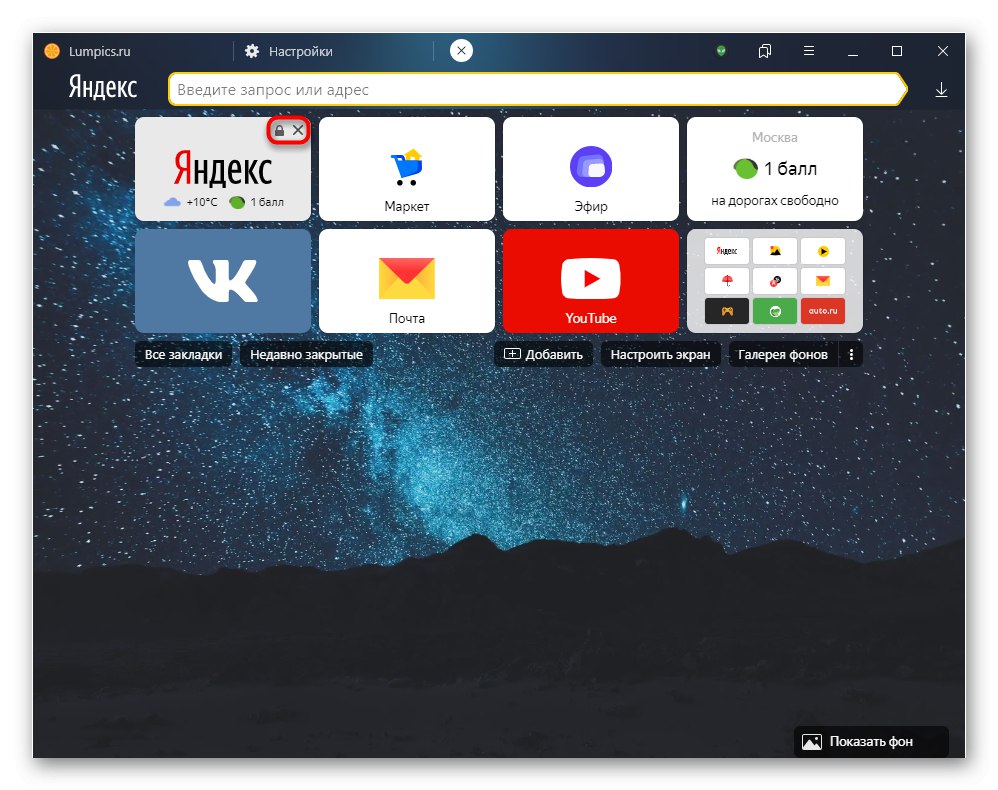
Това обаче не може да стане, без да влезете в акаунта си в Yandex.
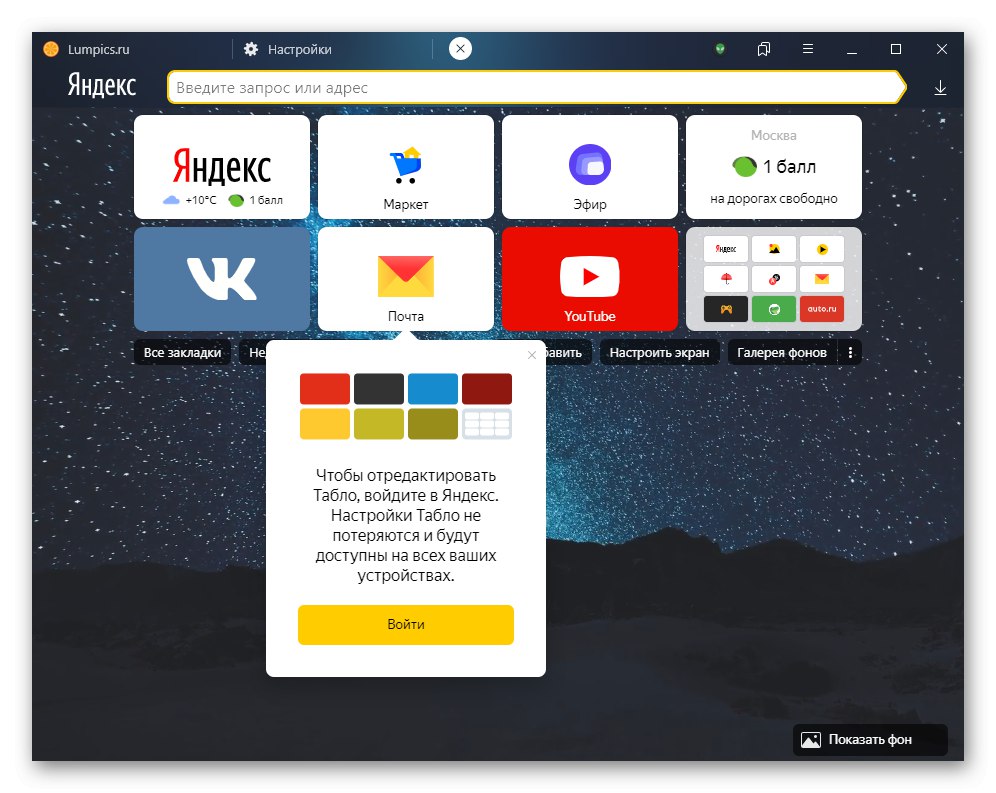
След като влезете в профила си, можете да замените някои плочки с тези, от които се нуждаете, да ги преместите и да създадете папки - всичко, което трябва да направите, е да плъзнете една плочка към друга. Този подход ви позволява да запазвате произволен брой уеб адреси на Таблицата.
Заден план
Характеристика на Yandex Browser от пускането му е наличието на анимирани и статични фонове. Броят на фоновете непрекъснато се увеличава, благодарение на което всеки може да избере опцията, която му подхожда: циклична анимация, обикновено изображение на различни теми, цветно пълнене с един цвят. Освен това можете да зададете свой собствен образ. Всяка снимка се мащабира автоматично, за да отговаря на размера на прозореца на уеб браузъра, което позволява да изглежда добре във всеки случай. Вече говорихме за това как да променим фона по всички горепосочени начини в една от нашите статии.
Повече информация: Как да промените фона в Yandex Browser
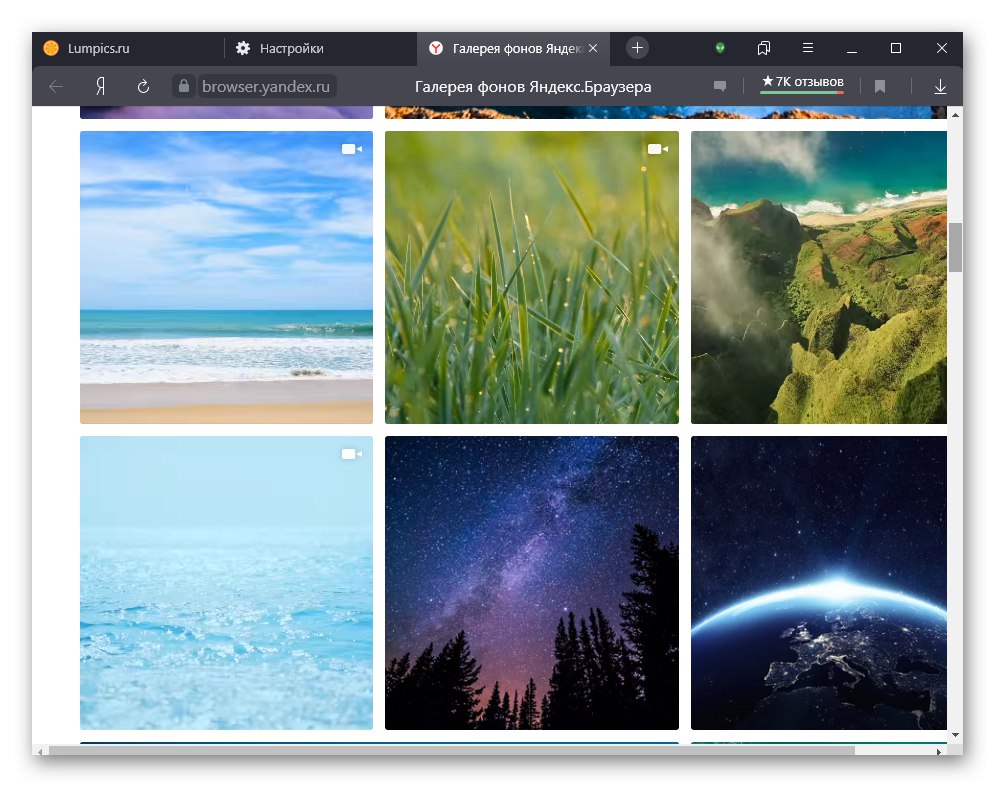
Освен това отбелязваме, че ако искате да включите анимирано изображение, не забравяйте за присъствието в "Настройки" параграф „Показване на анимиран фон с висока разделителна способност“... Тази опция се активира първоначално и когато е деактивирана, намалява качеството на картината, като по този начин намалява натоварването на компютър с ниска производителност. За някои фонове промяната в качеството не се забелязва, особено когато първоначално размерът на прозореца е малък (например, ако потребителят никога не увеличи браузъра на цял екран или има лаптоп / нетбук с малък диагонал на дисплея).
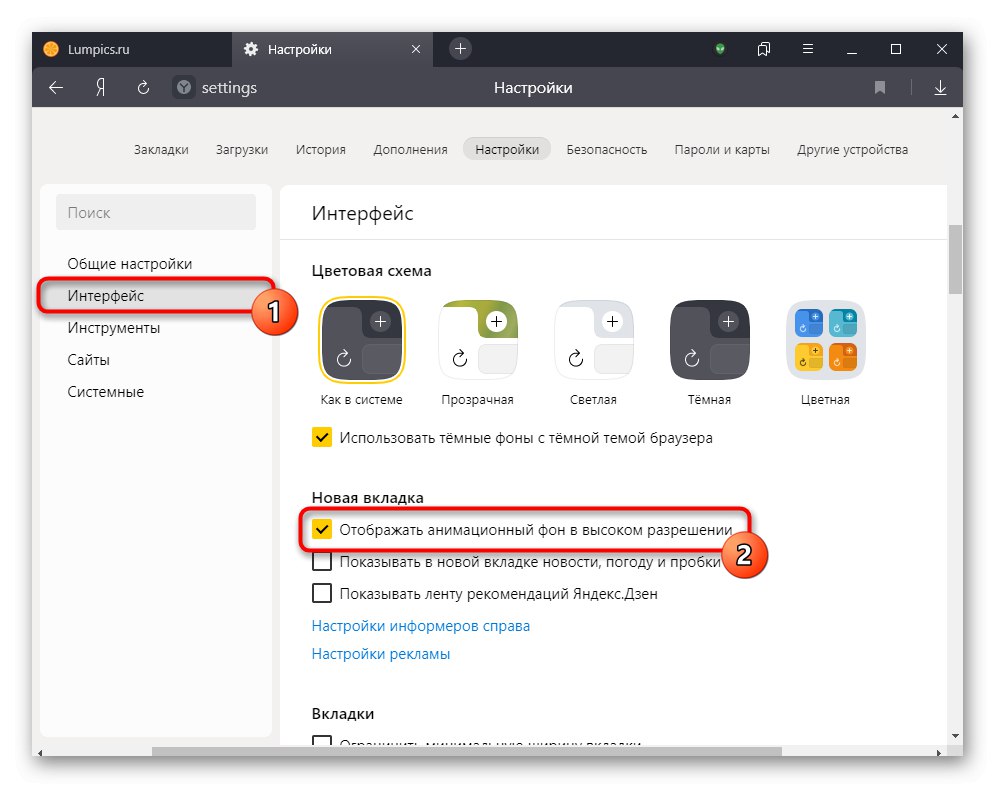
Лента за търсене
Този параметър не се прилага изцяло за Таблицата, тъй като мнозина имат достъп до търсачката директно през адресната лента или отметка, но има потребители, които предпочитат да правят заявки изключително през нов раздел, без да заменят текущата отворена страница. По подразбиране, разбира се, тук е инсталирана търсачката от Yandex.
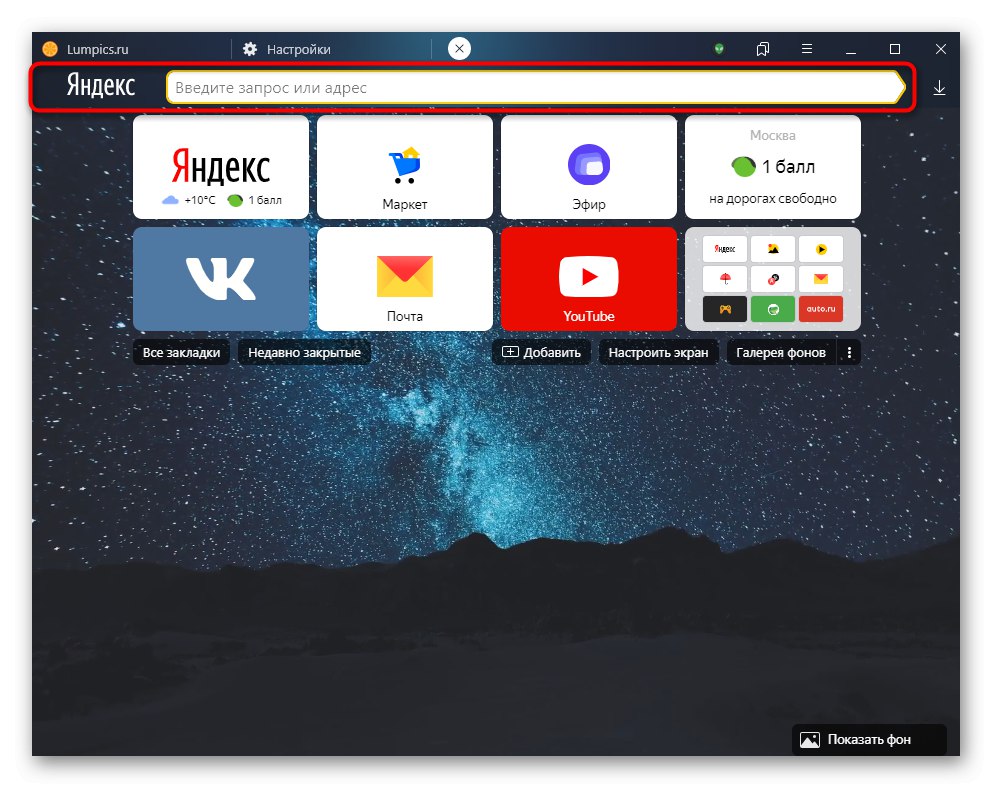
Отидете на "Настройки" и да си в секцията "Основни настройки", щракнете върху надписа „Настройки на търсачката“.
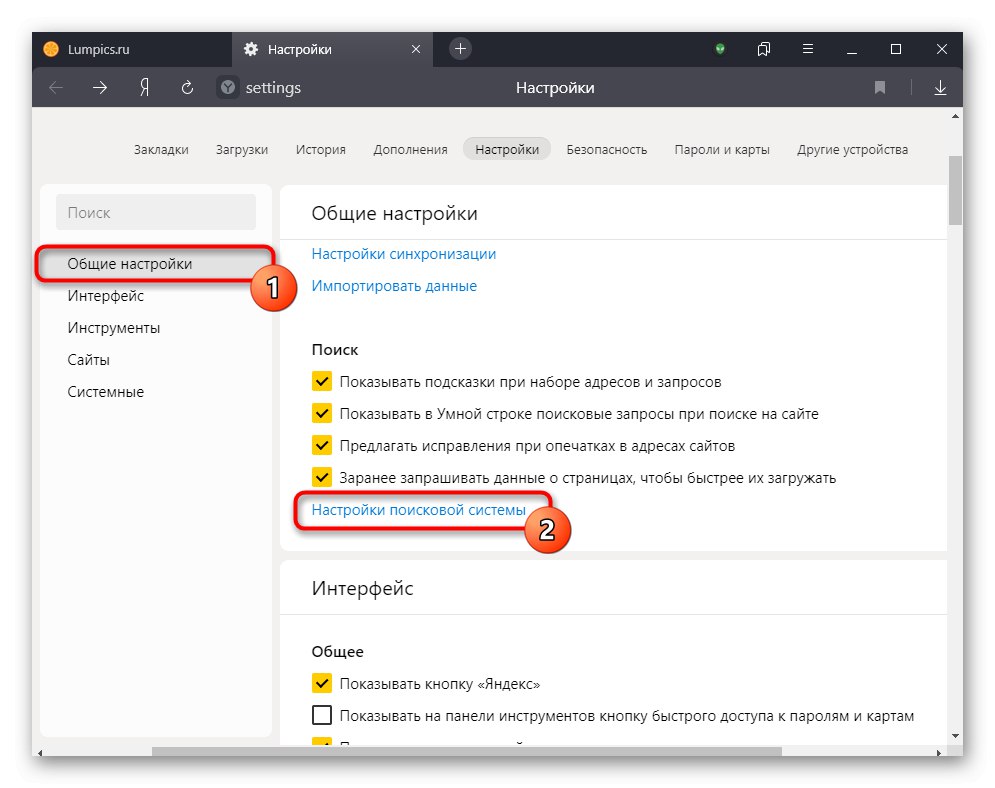
Тук изберете опция от падащия или обикновен списък. Във втория случай трябва да посочите желания елемент и да кликнете върху бутона, който се появява Използвайте по подразбиране... Използване на бутона Добавяне горе вдясно можете да запазите URL адреса на различна търсачка и да го зададете като основен.
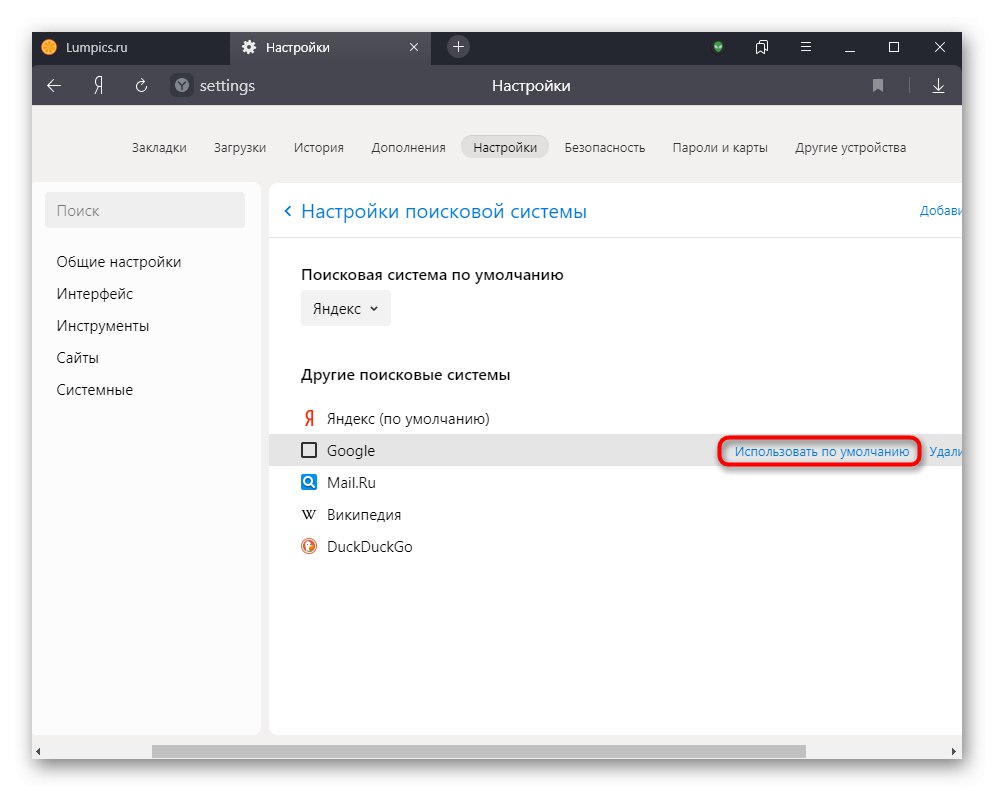
След това външният вид на адресната лента ще се промени леко.
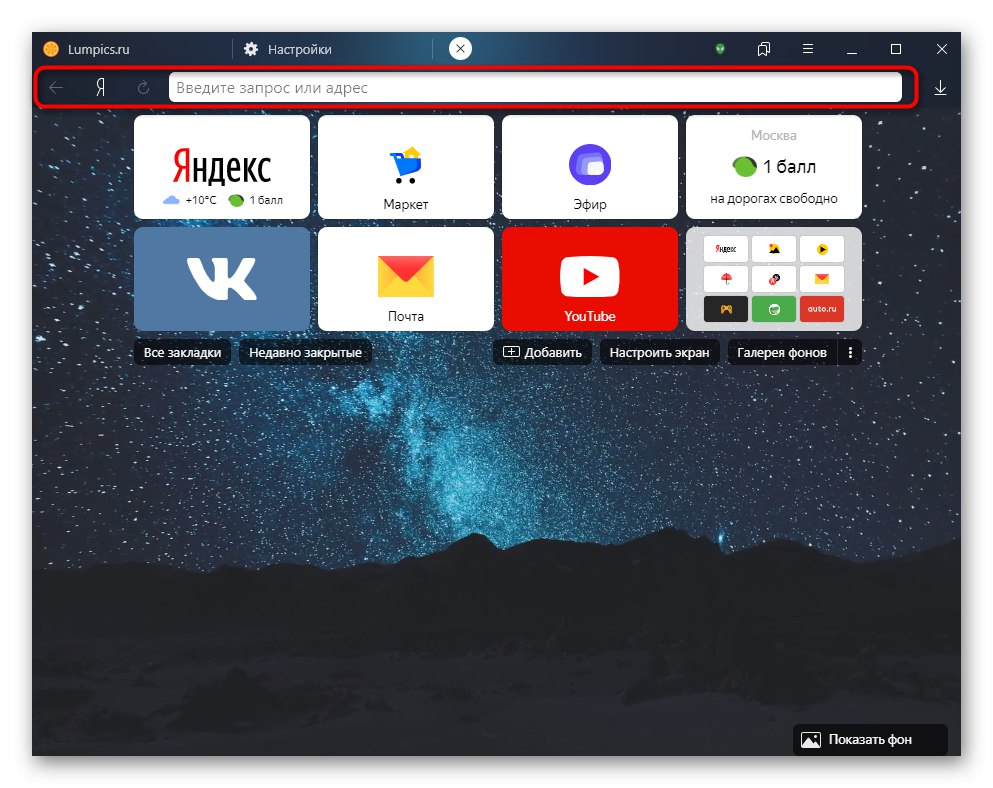
Отметки
Лентата на отметките може да бъде активирана, така че да се показва само на таблото или да бъде деактивирана изобщо. IN "Настройки" отидете на "Интерфейс" и поставете отметка в квадратчето до Показване на лентата с отметки... Включително опция за избор „В нов раздел“за да го видите само когато отворите таблото.
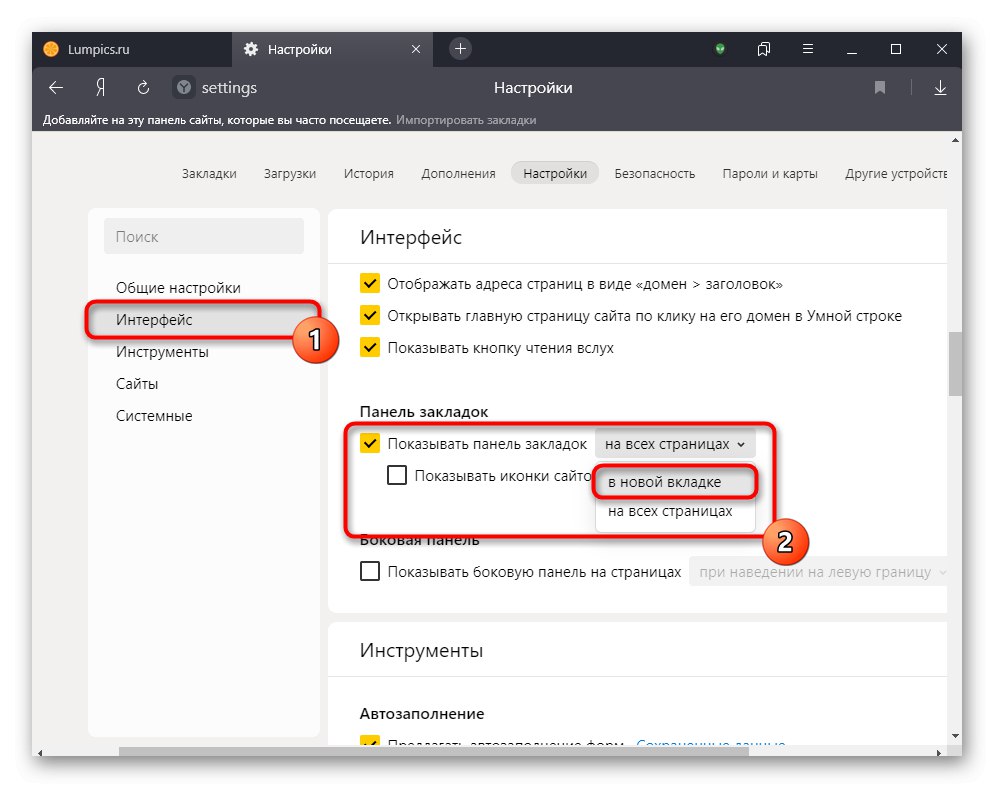
В зависимост от посочената опция панелът под адресната лента ще се появи или изчезне. Моля, обърнете внимание, че само потребители, които са влезли в своя Yandex акаунт, могат да добавят отметки към него.
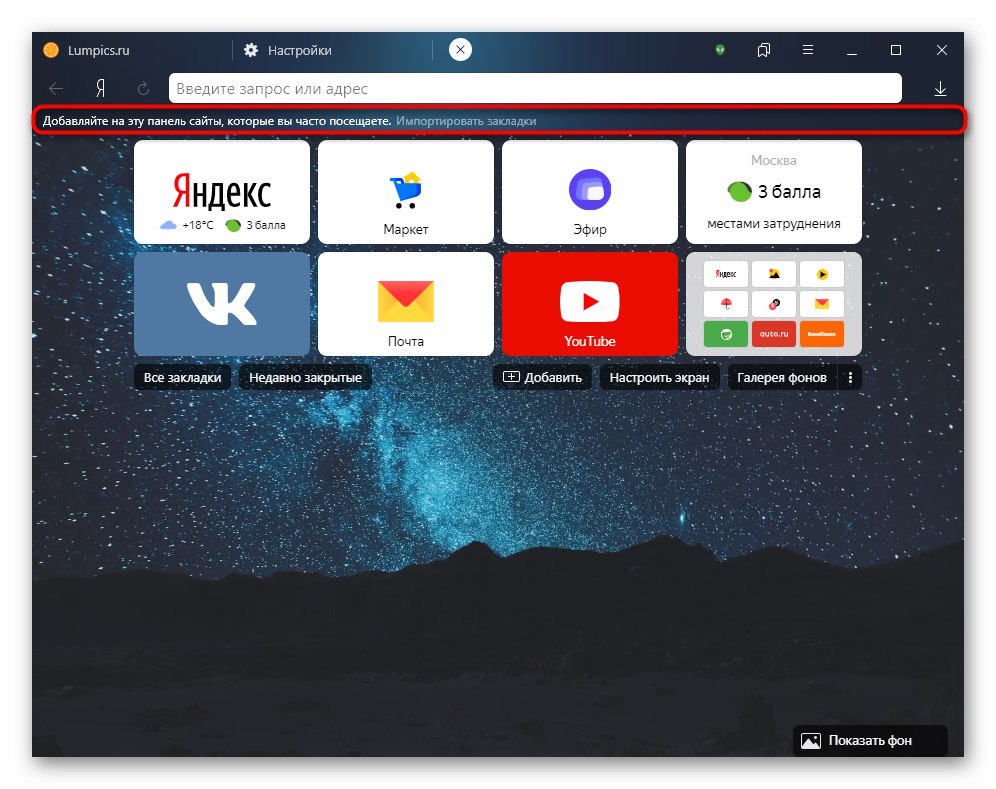
Останалите настройки, като позицията на разделите, не се отнасят лично за таблото, поради което няма да бъдат взети предвид. Нека споменем отделно страничния панел - не можете да го деактивирате само на таблото, оставяйки го на страниците (или обратно).
Yandex Browser за смартфон
Независимо от използваната операционна система, външният вид на този уеб браузър отдавна не се е променил и изглежда така:
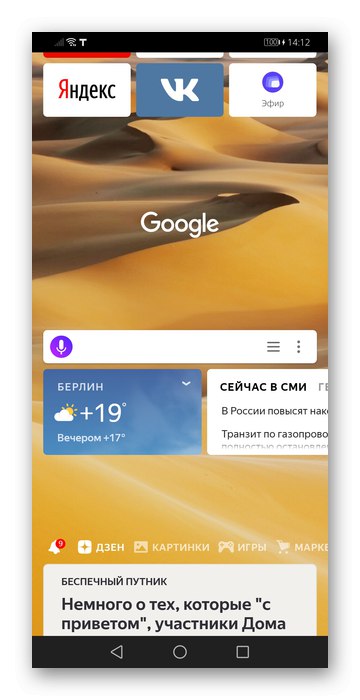
Възможностите за персонализиране в мобилната версия са много по-малко, отколкото в компютърната версия, но някои елементи все още се редактират.
Yandex Zen
Първоначално Yandex.Zen вече е активиран, така че всичко, което можете да направите тук, е да изключите емисията и да промените опциите за възпроизвеждане на видео. За да направите това, щракнете върху бутона за услуга "Меню" и отидете на "Настройки".
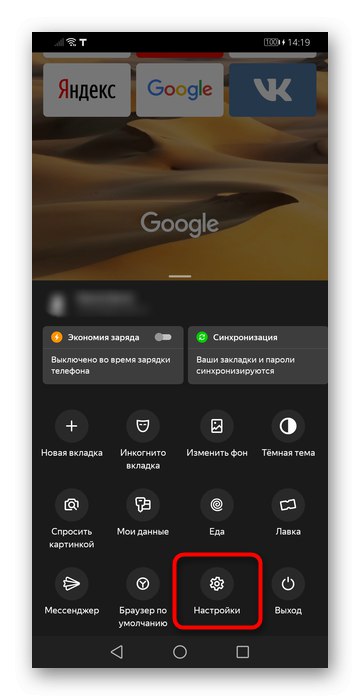
Намерете раздела тук "Лични емисии" и кликнете върху превключвателя „Показване на емисии с препоръки“... Ако целта не е да изключите касетата, а да промените автоматичното възпроизвеждане на видеото в Zen, отидете на съответния елемент и изберете подходящата опция.Налични са 3 начина: само Wi-Fi, мобилен интернет + Wi-Fi и изключен.
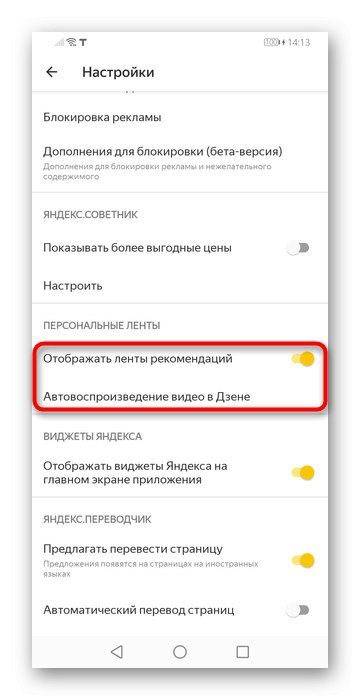
Струва си да се отбележи, че линията с бърз достъп до услугите на Yandex също ще изчезне, когато Zen е деактивиран.
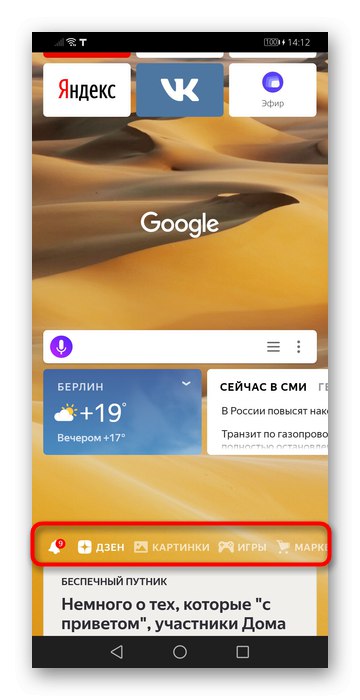
Джаджи
Под лентата за търсене има 3 приспособления: време, новини и трафик. Не можете да ги промените, да ги размените също - можете само да ги изключите напълно.
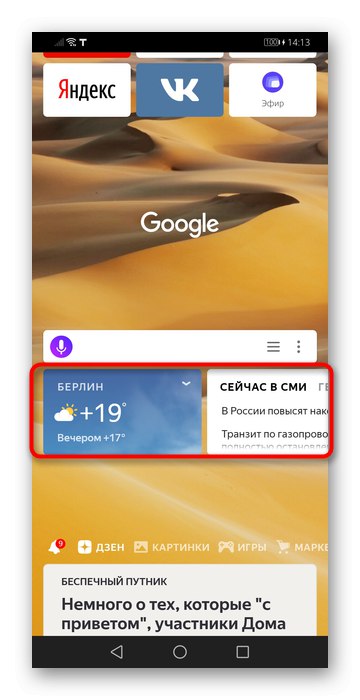
За да направите това, намерете раздела в настройките Приспособления на Yandex и докоснете единствения наличен елемент.
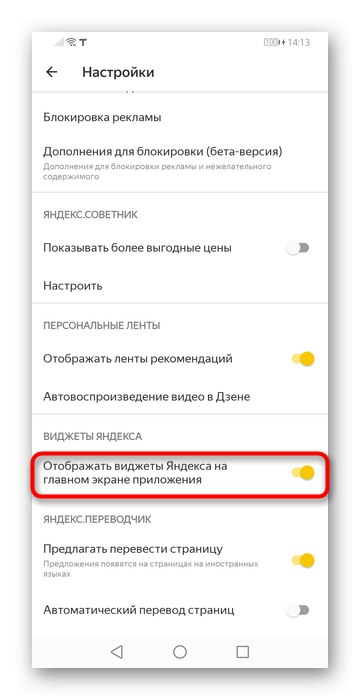
Визуални отметки
Плъзгане нагоре ще покаже списък с визуални отметки. Максималният брой от тях е 16; услугите на Яндекс и няколко популярни адреса са добавени като стандарт. Като задържите пръста си върху плочката за една секунда, можете да я конфигурирате: премахнете ("кръст") и блокирайте от случайно движение или премахване ("заключване"). Както вече споменахме, отметките са налични за преместване, но тук не могат да се създават папки, за разлика от браузъра за компютър.
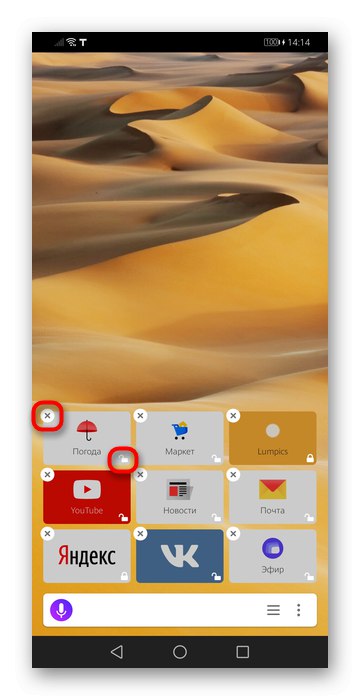
Няма да е възможно да добавите нов визуален маркер от таблото - имате право да правите това, докато сте на самия сайт. За да направите това, трябва да се обадите "Меню" и докоснете елемента „Добавяне към таблото“.

Заден план
Той също така поддържа настройка на фонове, но само статични. За да отидете в галерията, задръжте пръста си върху снимката за секунда. Можете също да стигнете до там чрез "Меню" > "Смени фона", но само когато сте в нов раздел.
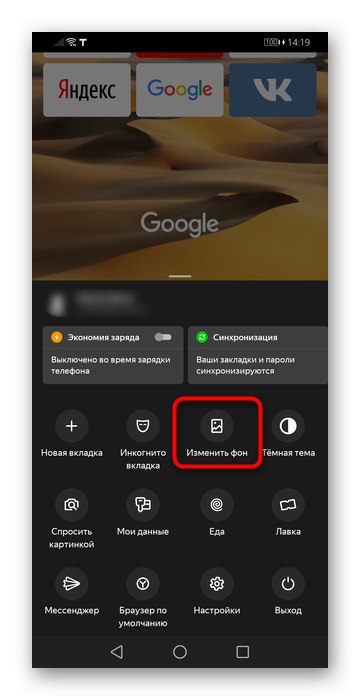
Като стандарт те се редуват с всяко ново отваряне на приложението (внедряванията на вече стартирано такова не се вземат предвид) - тази функция може да бъде деактивирана, като изберете изображението, което харесвате, или плътен фон. Освен това той поддържа инсталирането на персонализирано фоново изображение чрез изтегляне от телефона. Бутонът за това е в горната дясна страна на екрана.
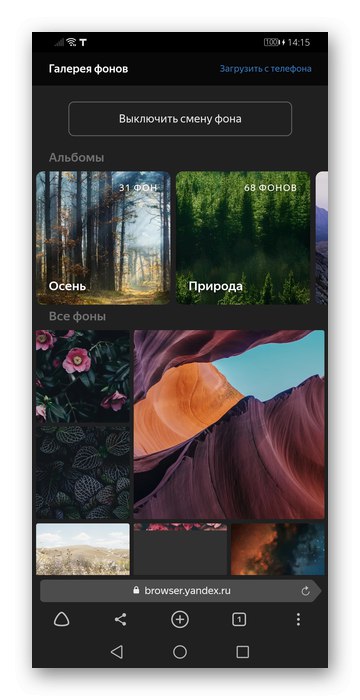
Лента за търсене
Както при ситуацията с уеб браузър за компютър, потребителите, които извършват търсене само или предимно чрез Таблицата, също могат да персонализират търсачката.
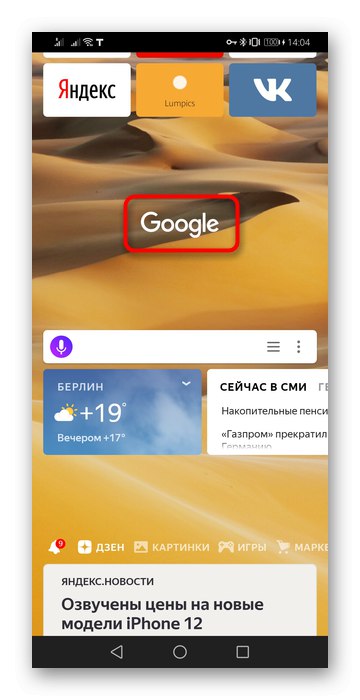
За това в "Настройки" превъртете страницата до блока "Търсене" и променете един или повече параметри по ваш вкус.